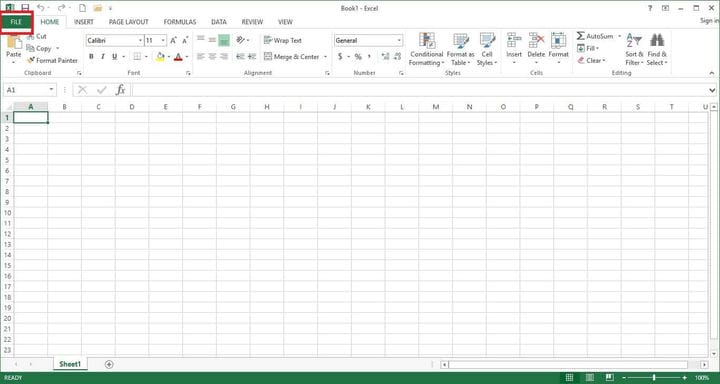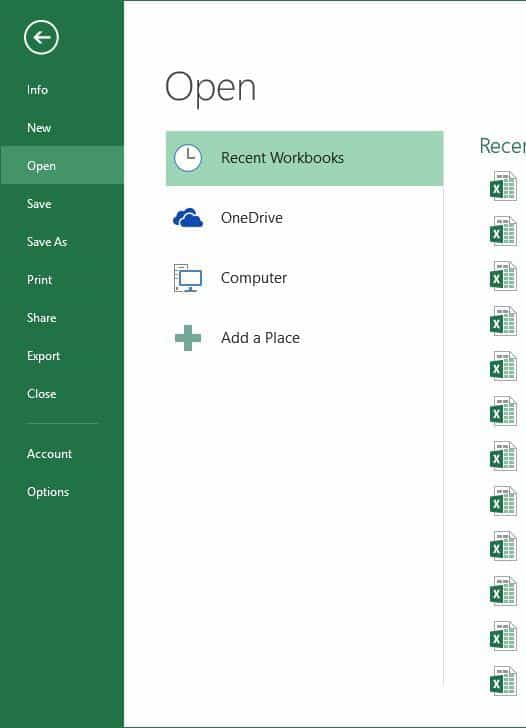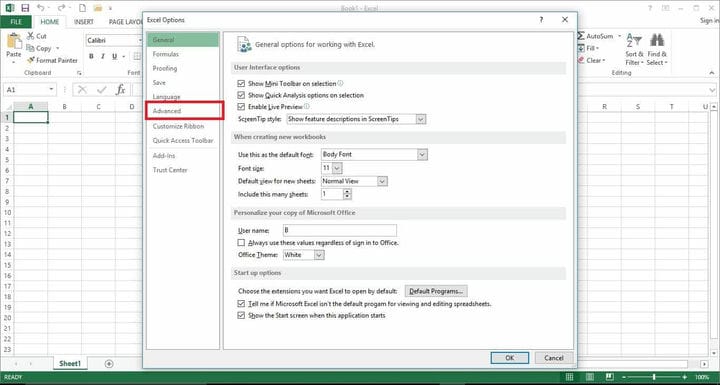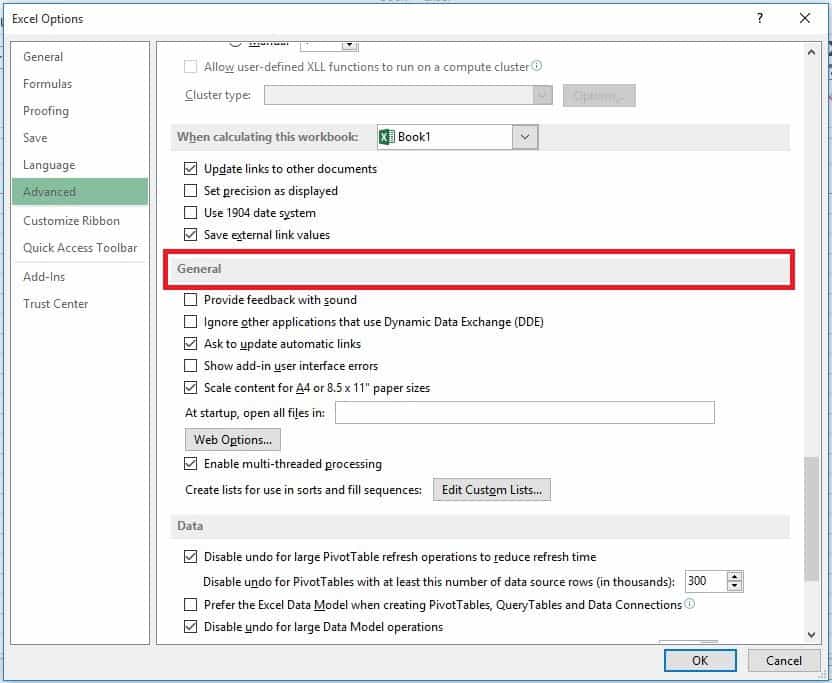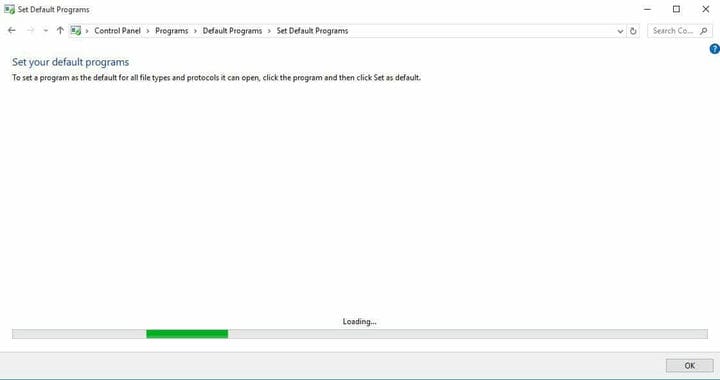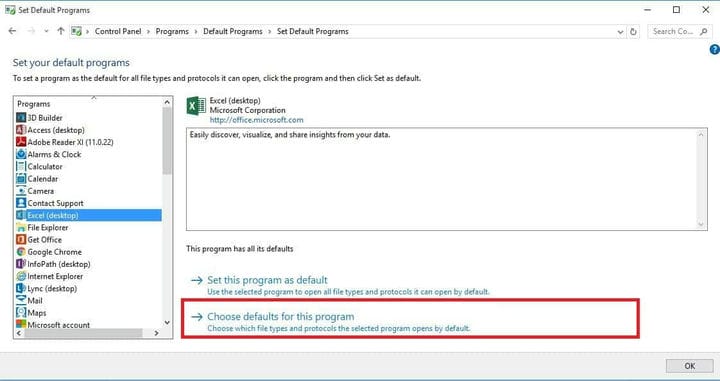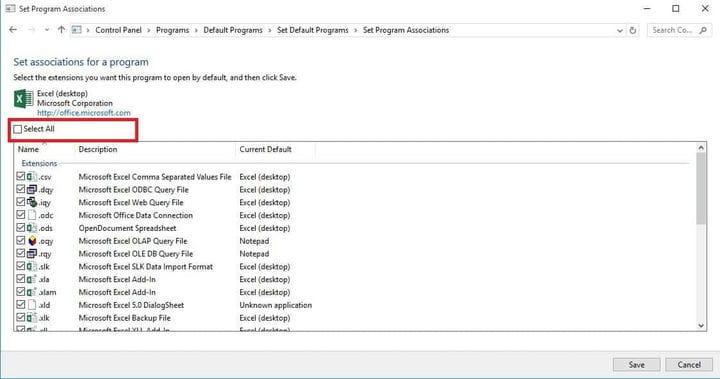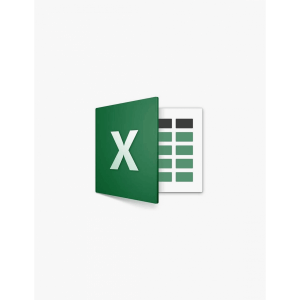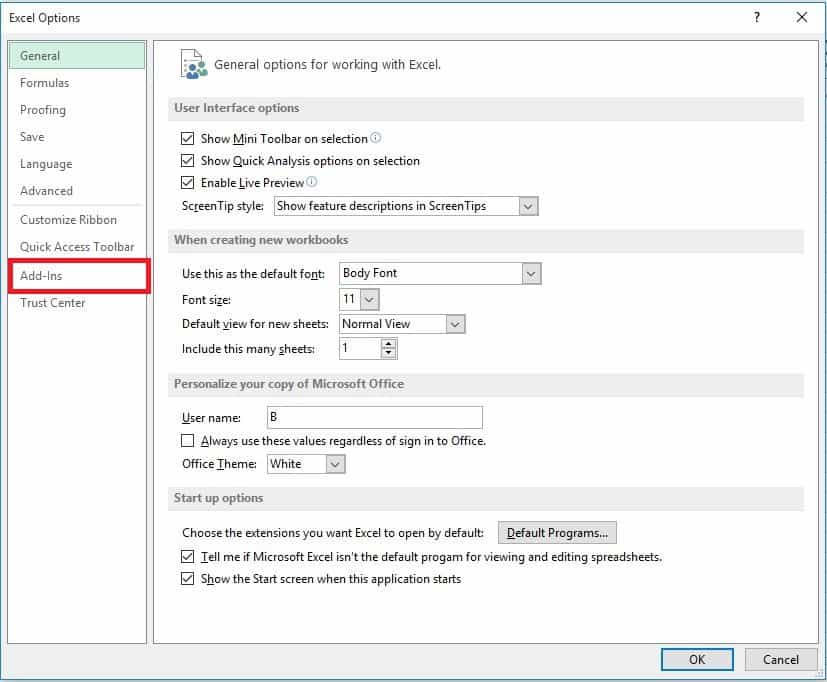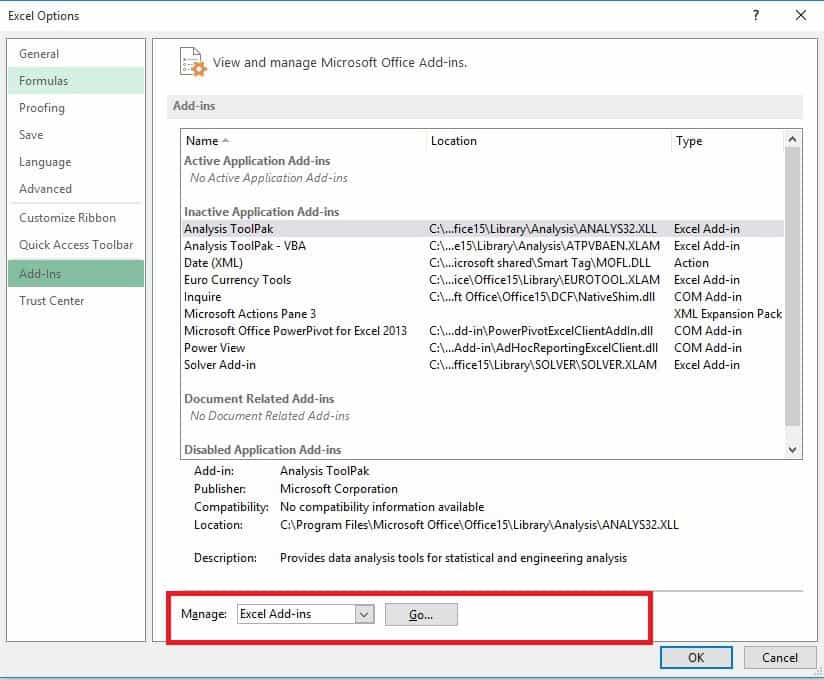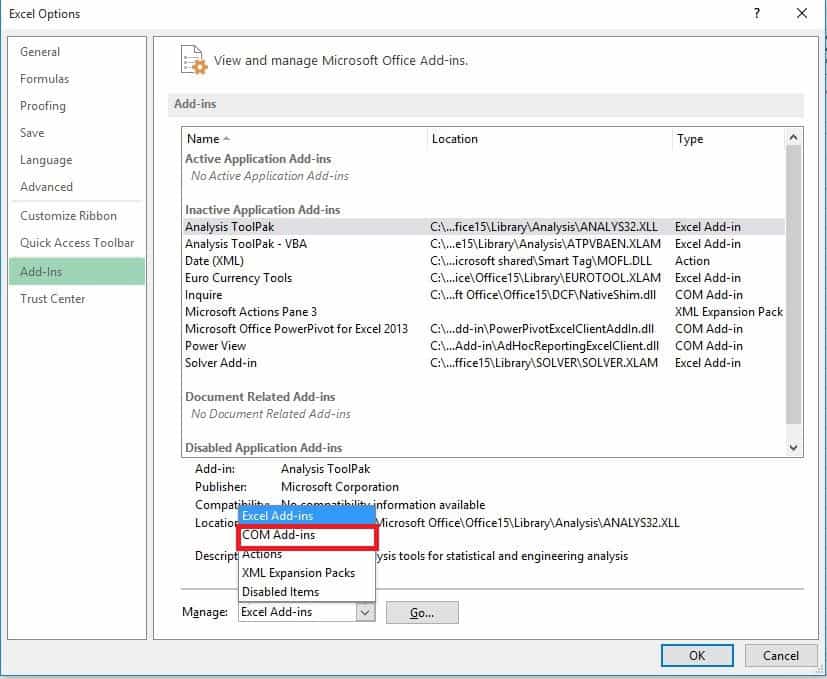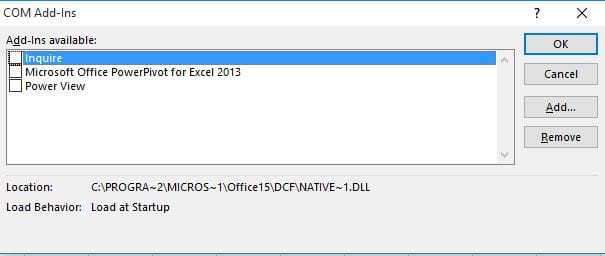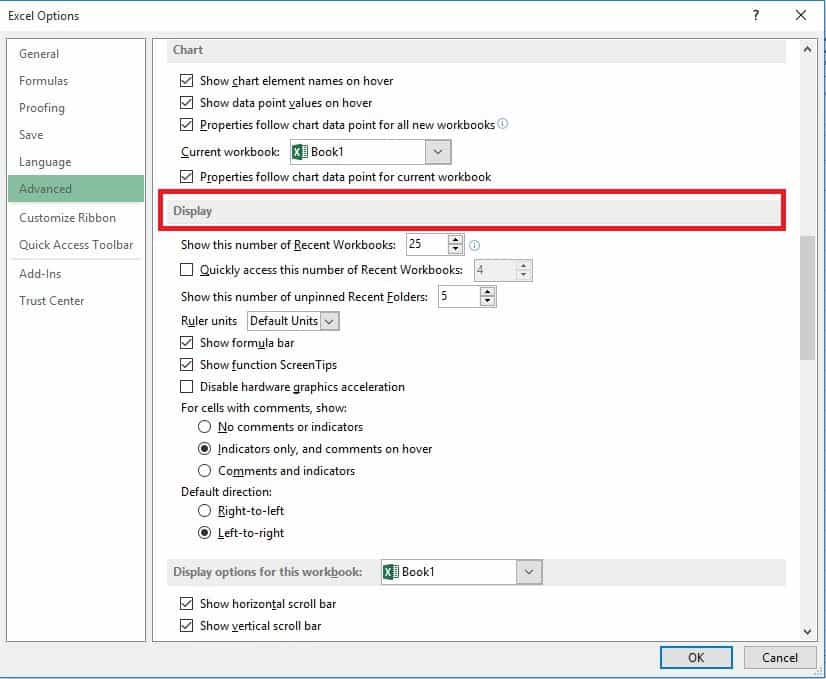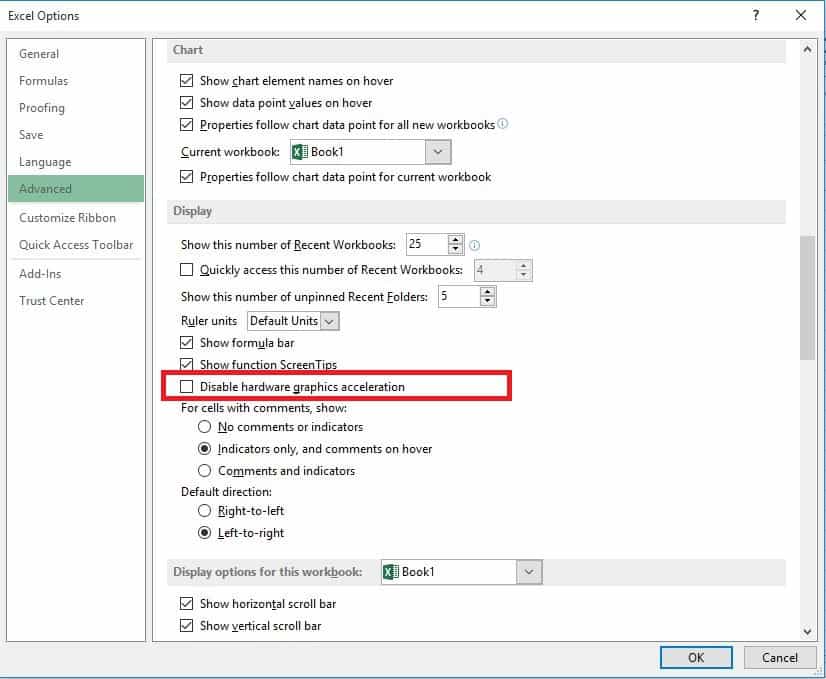KORRIGERA: Excel visar en vit skärm när filer öppnas
Senaste uppdatering: 10 juni 2020
- Microsoft Excel är det dedikerade kalkylverktyget som medföljer programvaran Microsoft Office Suite.
- Guiden nedan kommer att täcka flera korrigeringar för ett problem där Excel visar en tom skärm när vissa filer öppnas.
- Om du har andra problem med Microsoft Office-produkter, kolla in vårt dedikerade avsnitt för felsökning av Microsoft Office.
- Om du vill läsa mer om det här fantastiska verktyget, kolla in vår dedikerade Excel-sida.
Microsoft Excel- användare har rapporterat problem med programmet när det gäller att öppna filer.
Om du har haft en liknande upplevelse har du förmodligen märkt att när du försöker dubbelklicka på en Excel-fil eller en ikon för en arbetsbok, startar programmet men du får en tom vit skärm istället för den avsedda filen.
Vissa användare har kringgett problemet genom att använda Arkiv> Öppna> Arbetsbok, men det är mycket lättare att bara dubbelklicka, eller hur?
Problemet, som beskrivs av Microsoft Support, uppstår emellertid från det faktum att Excel fick en säkerhetsuppgradering så att det finns förändringar i beteendet hos vissa typer av filer i det sätt de öppnas i Excel.
Den här ändringen, som förklarats, kom med tre säkerhetsuppdateringar: KB3115322, KB3115262 och KB3170008.
Till skillnad från tidigare tider när du skulle försöka öppna HTML- eller XLA-filer med ett Excel .xls-tillägg, varnar programmet om kopplingen mellan filen och innehållet men öppnas utan skyddad skyddsvy.
Efter dessa uppdateringar öppnas inte arbetsböcker utan visar istället en tom skärm, eftersom filerna du kanske försöker öppna är oförenliga med programmets Protected View-funktion.
Det varnar dig inte ens för att den inte öppnade filen.
Excel-användare har bokmärkt artikeln: Så här fixar du skadade Excel-celler i fyra steg
Vi delar några snabba lösningar som du kan använda för att lösa problemet med att Excel inte öppnar dina filer så att du helt enkelt kan dubbelklicka och komma åt dina arbetsböcker.
Vad gör jag om Excel inte öppnar filer?
- Avmarkera rutan Ignorera DDE
- Återställ Excel-filassociationer
- Reparera Microsoft Office
- Stäng av tillägg
- Inaktivera hårdvarugrafikacceleration
- Kontakta Microsofts support
1: Avmarkera rutan Ignorera DDE
En av anledningarna till att ditt Excel-program inte öppnar filer kan orsakas av alternativet Ignorera andra program som använder Dynamic Data Exchange (DDE).
DDE: s funktion är att skicka ett meddelande till programmet när du dubbelklickar, som sedan instruerar det att öppna filen eller arbetsboken du har dubbelklickat för att öppna.
Här är stegen för att lösa den här lösningen:
- Öppna Excel- programmet
- Om den öppnar en ny arbetsbok, gå till Arkiv
- Klicka på Alternativ
- Klicka på Avancerat
- Leta reda på fliken Allmänt
- Avmarkera Ignorera andra program som använder Dynamic Data Exchange (DDE) låda
- Klicka på Ok
Obs! Om du väljer Ignorera ignorerar Excel alla DDE-instruktioner som skickas från andra program till sig själv, så det öppnar inte arbetsboken du har dubbelklickat på.
Ladda ner det här verktyget som vi rekommenderar
Du kan åtgärda problemet och öppna hundratals andra filformat med en enda applikation.
FileViewer Plus är en universell filvisare för Windows som kan öppna och visa över 300 olika filtyper, med stöd för Word-, PowerPoint-, Excel-, Visio- och Project-filer.
Du kan ladda ner den gratis från den officiella webbplatsen eller köpa den till ett överkomligt pris.
2 Återställ Excel-filassociationer
Du måste återställa Excel-filassociationerna till standardinställningarna, och här är stegen att följa:
- Högerklicka på Start- knappen
- Välj Kontrollpanelen
- Klicka på Program och sedan på Standardprogram
- Klicka på Ställ in standardprogram under Standardprogram
- En sökprocess börjar hitta dina standardprogram
- Välj Excel i listan över standardprogram
- Klicka på Välj standard för detta program
- Skärmen Set Program Associations öppnas
- Klicka på Välj alla
-
Klicka på Spara för att avbryta sparar processen
-
Klicka på Ok
-
- *
3 Reparera Microsoft Office
Ibland är den enda andra lösningen att reparera dina Microsoft Office-program. Så här gör du:
- Högerklicka på Start- knappen
- Välj Kontrollpanelen
- Klicka på Program
- Klicka på Avinstallera program
- Klicka på Microsoft Office
- Klicka på Ändra
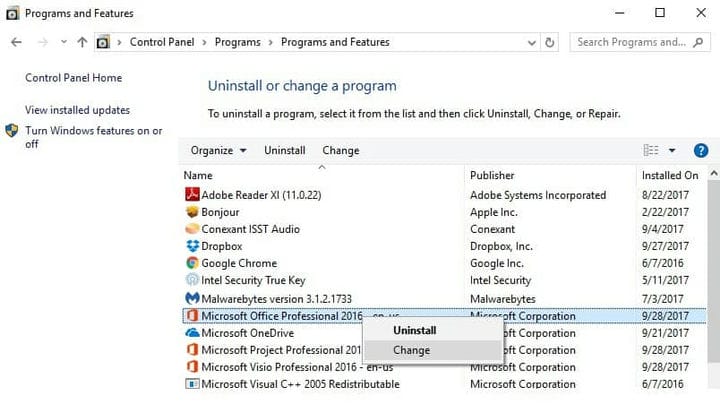
- Klicka på Online Repair och sedan på Repair
Starta om datorn när du har gjort ovan .
Bästa mjukvarulösningar
- Stellar Repair för Excel
- Excel reparationsverktygslåda
- Kernel for Excel Repair
och 3 till.
4 Stäng av tillägg
Det finns två typer av tillägg som kan orsaka att Excel-programmet inte öppnar filer. Dessa är:
- Excel-tillägg
- COM-tillägg
Dessa tillägg måste stängas av efter varandra om du måste testa, inaktivera och isolera problemet, och så här gör du:
- Öppna Excel- programmet
- Om den öppnar en ny arbetsbok, gå till Arkiv
- Klicka på Alternativ
- Klicka på Tillägg
- Leta reda på Hantera längst ner på den öppna skärmen
- Välj COM-tillägg på rullgardinsmenyn
- Klicka på Go
- Rensa ett av tilläggen i listan från den öppna rutan
- Klicka på Ok
När alla dessa steg har följts startar du om Excel-programmet genom att dubbelklicka på en fil eller ikon i arbetsboken du vill öppna.
Obs! Om problemet upprepas upprepar du de första sju stegen och väljer sedan ett annat tillägg för att rensa och försök när du går vidare.
Om den öppnas vet du att tillägget du valde senast är det som orsakar problemet, i vilket fall du kan hitta en uppdatering eller nyare version av tillägget från tillverkarens webbplats eller, om det inte är tillgängligt, du kan lämna det.
5 Inaktivera hårdvarugrafikacceleration
Följ dessa steg för att inaktivera hårdvarugrafikacceleration:
- Öppna Excel-programmet
- Gå till Arkiv
- Klicka på Alternativ
- Klicka på Avancerat
- Hitta fliken Display
- Leta reda på avaktivera rutan Inaktivera hårdvarugrafik och välj den
-
Klicka på OK
-
- *
6 Kontakta Microsofts support
Om ingen av ovanstående lösningar fungerade, kontakta Microsoft Support för ytterligare alternativ. Fungerade någon av dessa lösningar för dig? Dela med oss i kommentarfältet.
Redaktörens anmärkning: Det här inlägget publicerades ursprungligen i april 2018 och har sedan moderniserats och uppdaterats i juni 2020 för friskhet, noggrannhet och omfattning.